줌(ZOOM) PC버전 다운로드 및 사용법(최신)
안녕하세요 신속맨입니다.
오늘 알아볼 주제는 매끄럽고 안전한 비디오 환경에서 더 많은 업무 수행을 할 수 있도록 도와주는 프로그램인 줌(zoom) pc버전 다운로드 및 사용법입니다.



2020년 코로나의 시작으로 인해 우리 생활의 다양한 변화가 일어났습니다. 일명 '사회적 거리두기'를 통해 바이러스에 대응하려는 움직임은 이미 우리에겐 익숙한 상황입니다. 하지만 이러한 코로나 시대에서도 회사나 기업 등은 제 역할을 해야 합니다.



재택근무나 비대면 화상 회의를 하기 위해서는 편리하고 안전하고 원활한 의사소통이 가능한 프로그램을 사용해야 합니다. zoom을 통해 매끄러운 환경에서 더 많은 업무를 효율적으로 할 수 있습니다. 오늘은 이러한 zoom의 pc버전 다운로드 방법과 사용법에 대해서 알아보겠습니다.
줌(ZOOM) PC버전 다운로드 방법
zoom pc버전을 다운로드하기 위해서는 줌(zoom) 공식 홈페이지에 접속하셔야 합니다. 줌(zoom) 공식 홈페이지는 인터넷 포털 사이트에 줌(zoom)을 검색하는 방법과 제가 기재한 링크를 통해 접속하실 수 있습니다. 링크를 클릭하여 접속하신 분은 3번부터 보시면 되겠습니다.
비디오 회의, 웹 회의, 웨비나, 화면 공유
Zoom은 모바일, 데스크톱 및 회의실 시스템에서 비디오 및 오디오 회의, 채팅 및 웨비나를 안전하고 편리하게 진행할 수 있는 클라우드 플랫폼을 제공하여 첨단 엔터프라이즈 비디오 통신을 선도
zoom.us
1. 인터넷 포털 사이트에 'zoom'을 검색해 줍니다. ▼

2. zoom을 검색하여 나온 'zoom 홈페이지'를 클릭하여 접속합니다. ▼

3. 줌 홈페이지에 접속하셨다면 스크롤을 아래로 내려줍니다. ▼

4. 스크롤을 아래로 내리면 '다운로드'가 있습니다. 클릭해줍니다. ▼

5. 다운로드 센터에서 회의용 줌 클라이언트 '다운로드'를 클릭합니다. ▼

6. 다운로드가 파일을 실행하여 줌 pc버전을 설치하여 줍니다. ▼


줌(ZOOM) PC버전 회원가입
1. 다운로드한 'zoom'을 실행하여 '로그인'을 클릭합니다. ▼

2. zoom 로그인을 클릭하시면 아래와 같이 로그인을 하실 수 있으며 회원가입이 되어 있지 않으시다면 '무료가입'을 클릭합니다. ▼

3. 인증을 위해 자신의 '생년월일'을 입력한 후 '계속'을 클릭합니다. ▼

4. zoom의 개인정보 수집 이용에 대한 동의에 '동의함'을 클릭합니다. ▼


5. '이메일 주소'를 입력한 후 '가입'을 클릭합니다. ▼

6. 입력한 이메일로 zoom 사용을 시작을 위한 '확인 링크'를 보냈다고 합니다. 입력한 이메일의 받은 메일함을 확인하여 '계정 활성화'를 클릭합니다. ▼
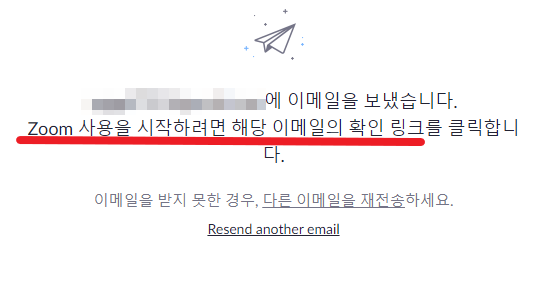

7. 계정 활성화를 하셨다면 zoom에서 사용할 이름과 성, 비밀번호 등을 입력하신 후 '계속'을 클릭합니다. 다음 단계에서 추천할 동료가 없다면 '이 단계 건너뛰기'를 클릭합니다.▼


줌(ZOOM) PC버전 사용법
1. zoom을 실행한 후 '새 회의'를 클릭합니다. ▼

2. 새 회의를 클릭하면 아래와 같이 zoom 회의가 실행됩니다. 하단의 '보안'을 클릭하면 회의 잠금, 대기실 사용, 프로필 사진 숨기기 기능이 있으며 참가자에게 허용할 것들에 대해서 지정할 수 있습니다. ▼

3. '오디오 연결'과 '비디오 시작' 버튼을 통해 본인 pc의 음성 테스트를 할 수 있습니다. 회의 시작 전에 해놓는 것이 좋겠습니다. ▼

4. '채팅'을 클릭하시면 화면 오른쪽에 채팅 창이 나옵니다. 활용하시면 되겠습니다. ▼

5. 화면 좌측 상단의 아이콘을 클릭하면 '초대링크'를 복사하여 초대하고 싶은 사람에게 링크를 보내 초대할 수 있습니다. 아마 제일 많이 활용하는 기능이 아닐까 생각이 듭니다. ▼


.
.
.
오늘은 zoom(줌) pc버전 다운로드 및 사용법에 대해서 알아보았습니다. 코로나로가 심각해지면서 사회적 거리두기 실천을 통해 '비대면'이라는 단어가 이제는 익숙해질 정도로 많이 들리고 있습니다. 코로나 시대를 살아가고 있는 시점에 zoom을 통해 안전한 거리두기가 실천되었으면 좋겠습니다.
긴 글 읽어주셔서 감사합니다.
고클린 다운로드 및 사용법 총정리(초보자)
고클린 다운로드 및 사용법 총정리(초보자) 안녕하세요 신속맨입니다. 오늘은 pc 최적화 프로그램인 고클린 다운로드 및 사용법에 대해서 알아보겠습니다. 고클린은 pc 최적화와 시스템 정보
sinsokman.tistory.com
이비스 페인트 pc 무료 다운로드 및 사용법(최신)
이비스 페인트 pc 무료 다운로드 및 사용법(최신) 안녕하세요 신속맨입니다. 오늘 알아볼 주제는 이비스 페인트를 pc에서 무료 다운로드하는 방법과 간단한 사용법입니다. 이비스 페인트는 총 1
sinsokman.tistory.com
ld(엘디)플레이어 다운로드 및 최적화 총정리(최신)
ld(엘디)플레이어 다운로드 및 최적화 안녕하세요 신속맨입니다. 오늘 알아볼 주제는 엘디플레이어 다운로드 및 최적화를 하는 방법에 대해서 알아보겠습니다. 엘디플레이어는 PC에서 모바일
sinsokman.tistory.com
캐논 프린터 드라이버 다운로드 방법(최신)
캐논 프린터 드라이버 다운로드 방법 안녕하세요 신속맨입니다. 오늘은 캐논 프린터 드라이버 다운로드 방법에 대해서 알아보겠습니다. 프린터는 우리 일상에 빠질 수 없게 되었습니다. 회
sinsokman.tistory.com
hp 프린터 드라이버 다운로드 최신 방법(총정리)
hp 프린터 드라이버 다운로드 최신 방법 안녕하세요 신속맨입니다. 오늘은 hp 프린터 드라이버 다운로드 방법에 대해서 알아보겠습니다. hp 프린터는 매우 널리 사용되는 프린터 중에 하나입
sinsokman.tistory.com
네이버 마이박스 다운로드 및 동기화 방법 총정리(최신)
네이버 마이박스 다운로드 및 동기화 방법 총정리(최신) 안녕하세요 신속맨입니다. 오늘은 네이버 클라우드에서 현재는 네이버 마이박스로 변경된 네이버 마이박스 다운로드 및 동기화 방
sinsokman.tistory.com
'IT꿀팁정보' 카테고리의 다른 글
| 삼성 프린터 드라이버 다운로드 쉽게 하기 (0) | 2021.03.07 |
|---|---|
| V3 무료백신 다운로드 방법(최신) (0) | 2021.03.07 |
| 고클린 다운로드 및 사용법 총정리(초보자) (0) | 2021.03.04 |
| 이비스 페인트 pc 무료 다운로드 및 사용법(최신) (8) | 2021.03.04 |
| ld(엘디)플레이어 다운로드 및 최적화 총정리(최신) (0) | 2021.03.03 |




댓글